Статьи о AVI
- 1. Конвертировать другие форматы в AVI+
- 2. Конвертировать AVI в другие форматы+
- 3. Воспроизвести AVI+
2 способа воспроизведения AVI видео в Chromecast
Автор: Юлия Юрьевна • 2025-10-23 21:13:51 • Проверенные решения
Chromecast - это один из лучших, портативных и удобных инструментов для потоковой передачи контента с вашего смартфона, планшета или ноутбука на телевизор. Он настолько доступен по цене, что делает его одним из самых предпочтительных подарков в праздничный сезон. Chromecast-это изящное маленькое устройство, чуть тяжелее обычного перьевого накопителя, который можно подключить к порту HDMI современного телевизора, и вы можете использовать мобильное приложение устройства для прямой трансляции видео и фильмов или воспроизведения музыки и мультимедийных файлов на вашем телевизоре. Однако Chromecast работает не со всеми видео-и аудиоформатами. А именно, чтобы успешно воспроизведение AVI-видео с помощью Chromecast, вы должны рассмотреть следующие 2 вещи.
- Часть 1. Преобразование AVI в поддерживаемый формат Chromecast
- Часть 2. Cast AVI to Chromecast with Wondershare UniConverter (первоначально Wondershare Video Converter Ultimate)
Chromecast распознает MP4 и WebM. Эти два формата имеют видеокодеки H. 264 High Profile Level 4.1, 4.2 и 5, а также VP8. У них есть аудиокодеки HE-AAC, LC-AAC, MP3, CELT/Opus и Vorbis. Эти кодеки делают эти форматы узнаваемыми, и вы можете воспроизводить эти файлы на своем телевизоре с помощью Chromcast. Но другие форматы не будут распознаны. Не распознаются форматы AVI, WMV, FLV, MPG, MOV, WTV, OGV и другие. Если у вас есть AVI-файл, то вам нужен конвертер или какой-то способ Chromecast контента на телевизор.
 Wondershare UniConverter (первоначально Wondershare Video Converter Ultimate)
Wondershare UniConverter (первоначально Wondershare Video Converter Ultimate)

- Конвертируйте в более чем 1000 форматов, таких как AVI, MKV, MOV, MP4 и т.д.
- Преобразование в оптимизированный пресет почти для всех устройств
- Скорость преобразования в 30 раз выше, чем у любых обычных конвертеров
- Редактируйте, улучшайте & и персонализируйте свои видеофайлы
- Запись видео на воспроизводимый DVD с привлекательным бесплатным шаблоном DVD
- Скачивайте или записывайте видео с сайтов обмена видео
- Универсальный набор инструментов сочетает в себе fix video metadata, GIF maker, cast video to TV, VR converter и screen recorder
- Потоковая передача видео с Windows или Mac на другие устройства, включая Chromecast, Roku, Apple TV, Xbox 360 или PS3
- Поддерживаемые ОС: Windows 10/8/7 / XP / Vista, Mac OS 10.15 (Catalina), 10.14, 10.13, 10.12, 10.11, 10.10, 10.9, 10.8, 10.7, 10.6
Часть 1. Преобразование AVI в поддерживаемый формат Chromecast
Вот как вы можете конвертировать AVI в формат Chromecast для вашего телевизора.
Шаг 1 Вы можете использовать видео конвертер Chromecast. Вам нужно сначала загрузить программное обеспечение, установить и запустить его, чтобы получить простой трехэтапный процесс, с помощью которого вы можете конвертировать видео AVI, чтобы быть совместимым с Chromecast.
Шаг 2 после открытия конвертера вы можете использовать простую функцию перетаскивания или нажать ![]() кнопку, чтобы добавить AVI-видео в конвертер Chromecast video converter.
кнопку, чтобы добавить AVI-видео в конвертер Chromecast video converter.

Шаг 3 Выберите MP4 или WebM в качестве выходного формата. Как уже упоминалось выше, Chromecast полностью совместим с форматом MP4 и WebM, поэтому вам следует выбрать формат H. 264/MPEG-4 AVC Video (*.mp4). Вы можете найти его, нажав ![]() рядом с конвертировать все файлы в: и выберите видео > MP4илиWebM, а затем выберите нужное разрешение справа.
рядом с конвертировать все файлы в: и выберите видео > MP4илиWebM, а затем выберите нужное разрешение справа.

Примечание: Если вы не хотите пакетного преобразования AVI в MP4 или WebM, но конвертируете их соответственно, то вы можете нажать ![]() кнопку из целевого раздела.
кнопку из целевого раздела.
Шаг 4 Нажмите на кнопку Конвертировать все или конвертировать, чтобы начать преобразование AVI, через некоторое время ваше видео AVI будет преобразовано в поддерживаемый Chromecast формат в формате .mp4 или .вебм. Теперь вы можете либо нажать на значок foler-like внизу, либо переключиться на вкладку Converted чтобы получить преобразованное видео AVI.
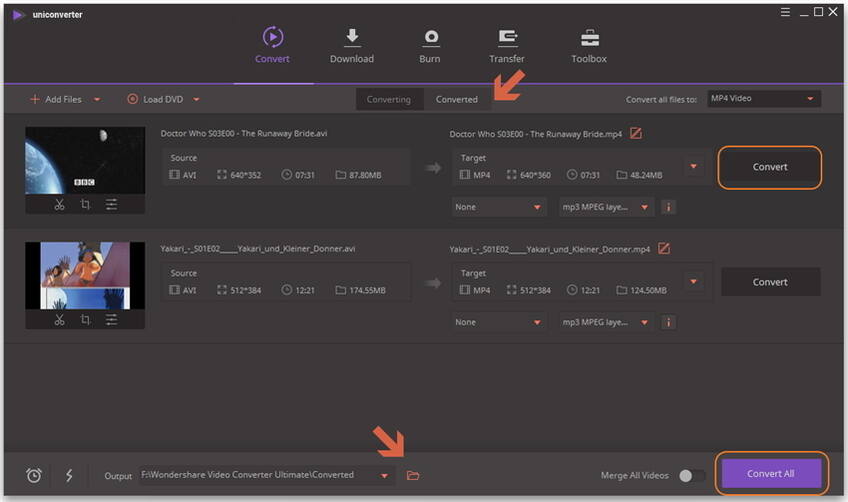
Часть 2. Cast AVI to Chromecast with Wondershare UniConverter (первоначально Wondershare Video Converter Ultimate)
Помимо преобразования AVI-видео в совместимый с Chromecast формат, вы также можете использовать потоковую программу для прямого воспроизведения AVI-видео на вашем телевизоре. Это лучший вариант, так как вы не всегда можете загрузить файл, дождаться его преобразования в AVI-видео, а затем воспроизвести его на телевизоре с помощью Chromecast (что отнимает много времени и трудоемко). Говоря о хорошо известном инструменте видеостримера, Wondershare UniConverter (первоначально Wondershare Video ConverterUltimate) это один из самых полезных, насколько я знаю. Его встроенный медиа-сервер может транслировать AVI в прямом эфире на телевизор. Ниже приведена подробная инструкция о том, как он передает AVI в Chromecast.
Видеоурок: Как транслировать AVI на Chromecast с помощью Wondershare UniConverter (первоначально Wondershare Video Converter Ultimate)
Шаг 1 Запустите Wondershare UniConverter (первоначально Wondershare Video Converter Ultimate) и нажмите Toolbox в верхней части, а затем выберите Cast to TV.
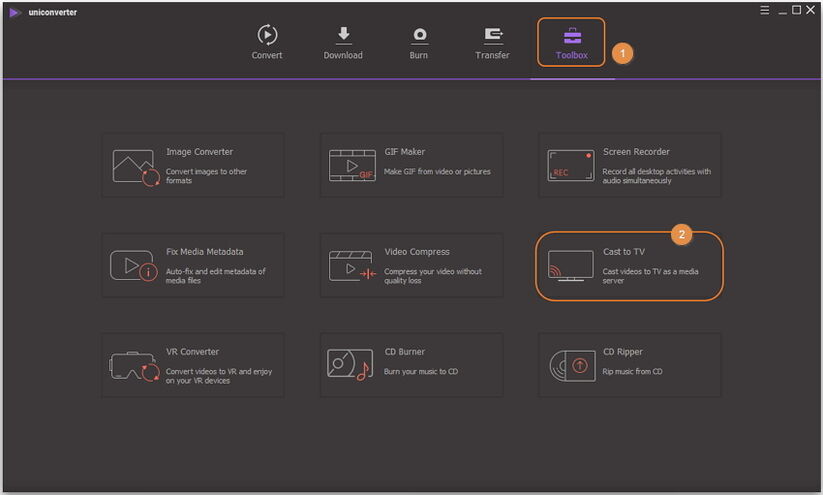
Шаг 2 Затем вы получите отдельное окно Wondershare Media Server. Теперь добавьте желаемое видео AVI на медиасервер, как показано на скриншоте.

Шаг 3 наведите курсор мыши на только что добавленные видео, и вы увидите значок Wi-Fi like в середине.
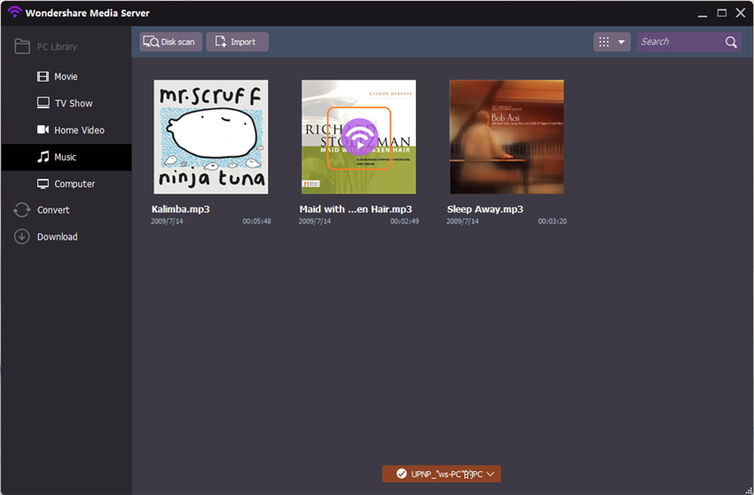
Шаг 4 Нажмите на значок, и вы сможете одновременно просматривать потоковое видео AVI на свой Chromecast.
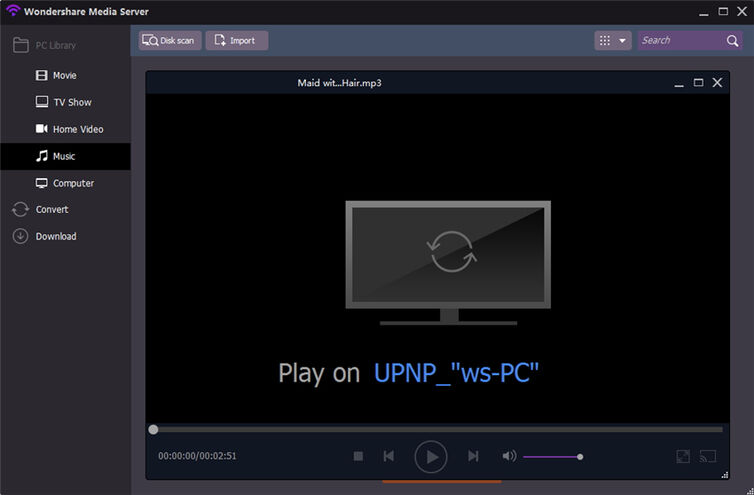
Вот и все! Wondershare UniConverter (первоначально Wondershare Video Converter Ultimate) работает с более чем 1000 видео/аудио форматами, включая MP4, WebM, AVI, MKV, MOV и т.д., и почти любое популярное устройство, такое как мобильное устройство, PSP и телевизор через порт HDMI любезно Chromecast. Когда время имеет важное значение и удобство является ключом к тому, чтобы весело провести время, вы должны прибегнуть к программному обеспечению, которое делает преобразование AVI в формат Chromecast легким и надежным. Это то, что Wondershare Video Converter сделает для вас.
Юлия Юрьевна
chief Editor
Общая оценка4.5(105человек участвовало)